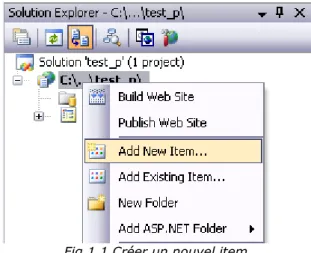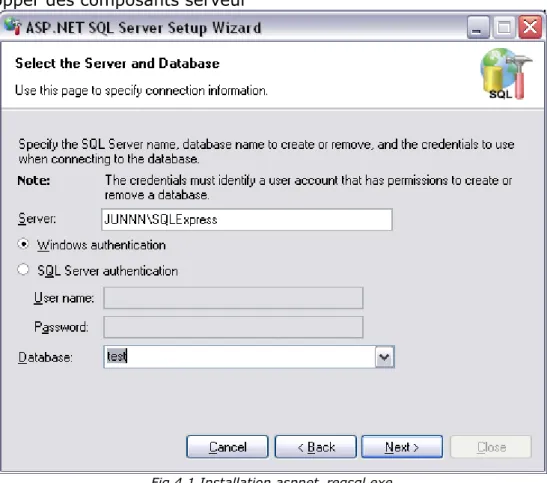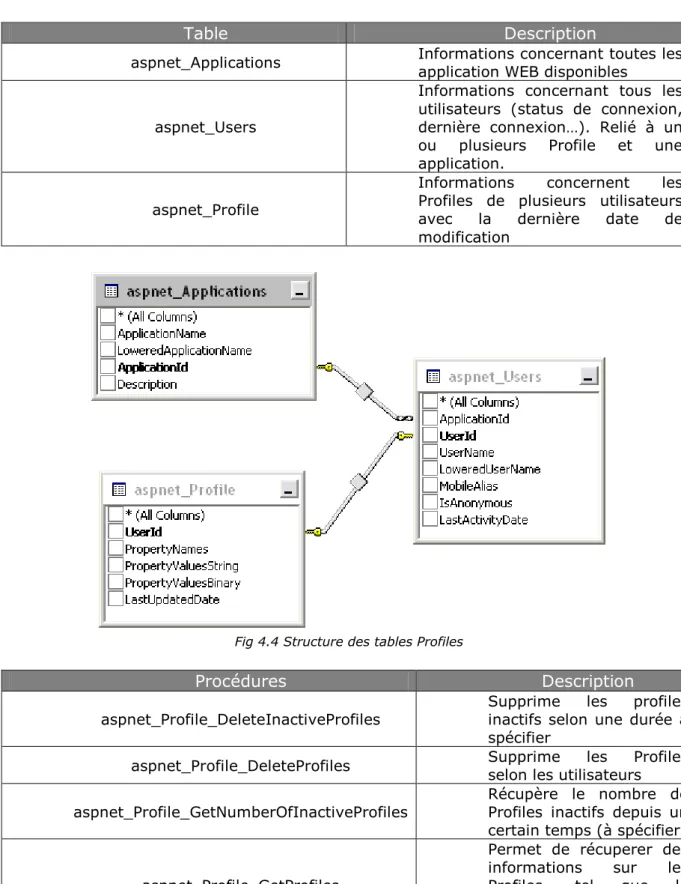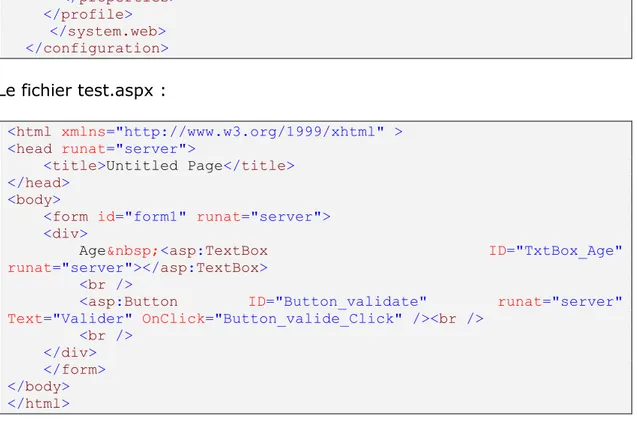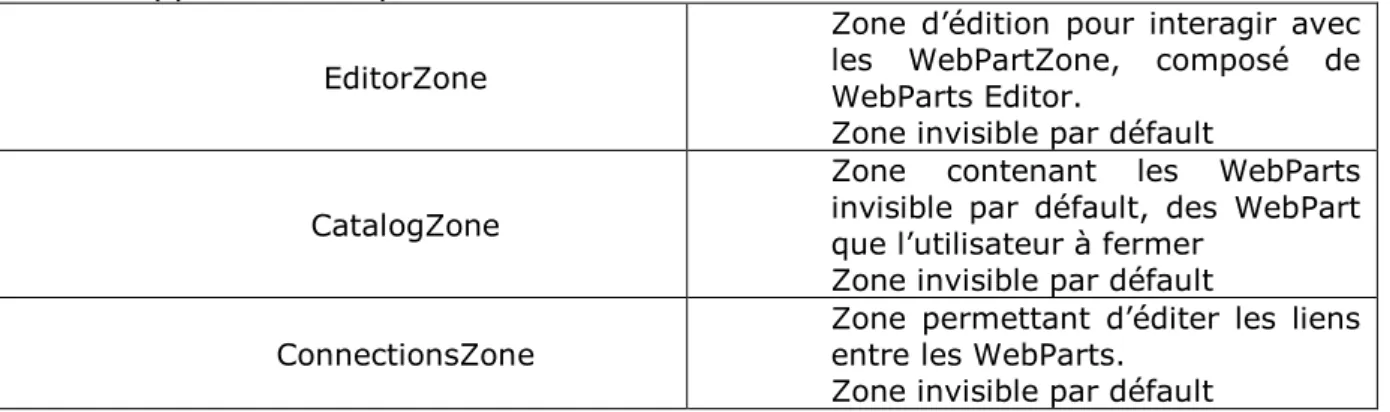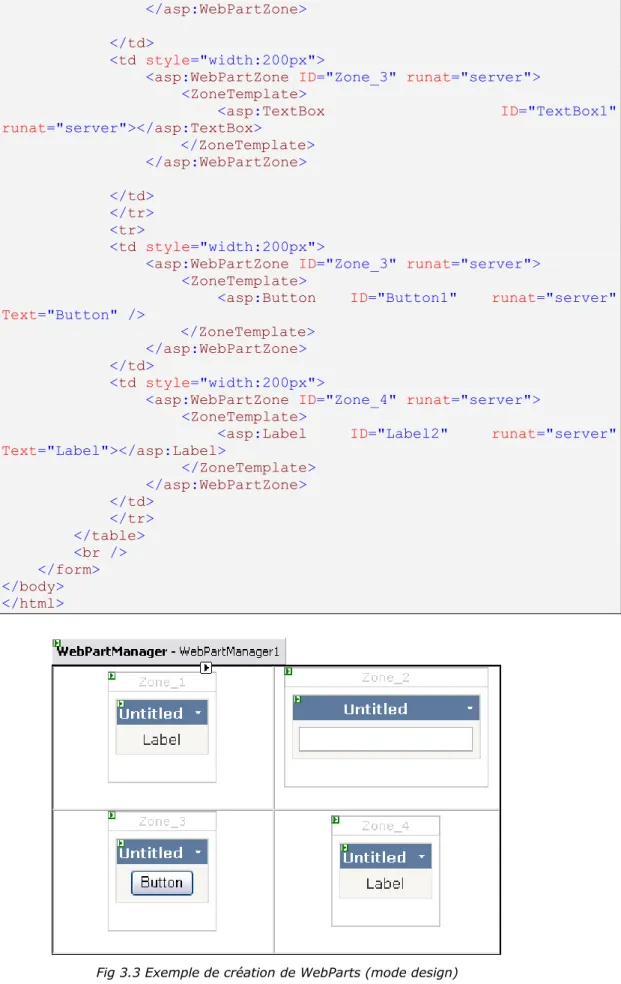DIRECTION RECHERCHE ET INGENIERIE DE FORMATION SECTEUR NTIC
Sommaire
1. Introduction ASP.NET 2.0 ... 3 1.1. Principes ... 3 1.2. Environnement de développement... 16 1.2.1. Un serveur Web ... 16 1.2.2. Framework 2.0 ... 161.2.3. Un EDI, c'est nécessaire ? ... 16
1.2.3.1. Etape 1 ... 16
1.2.3.2. Etape 2 ... 18
1.2.3.3. Etape 3 ... 18
1.2.4. Visual Studio ou Visual Web Developper ... 19
1.3. La gestion d’Etat ... 20
1.3.1. Première page ... 20
1.3.2. Des événements particuliers ... 25
1.3.2.1. Application ... 25
1.3.2.2. Session ... 25
1.3.2.3. PostBack ... 26
1.3.3. Les Server Controls ... 28
1.3.4. ViewState ... 28
1.3.5. Cookies ... 29
1.3.6. Variable de session ... 29
1.3.7. Variable d'application ... 30
1.3.8. L'objet Cache ... 31
1.3.9. Caching (ou cache HTML) ... 31
1.3.10. QueryString ... 32
1.4. Contrôles utilisateur ASP.NET ... 32
1.4.1. Structure de contrôle utilisateur ... 33
1.4.2. Ajout d'un contrôle utilisateur à une page ... 34
Pour insérer un contrôle utilisateur dans une page Web Forms ... 34
1.5. Validation des données ... 35
1.5.1. RequiredFieldValidator ... 35 1.5.2. RangeValidator ... 36 1.5.3. CompareValidator ... 37 1.5.4. RegularExpressionValidator ... 37 1.5.5. CustomValidator ... 37 1.5.6. ValidationSummary ... 38
2. L’accès aux données avec ASP.NET ... 39
2.1. Introduction ... 39
2.2. Contrôles de source de données ... 39
2.3. Contrôles liés aux données ... 40
Contrôles de liste ... 41
3. Master Page ... 42
3.1. Introduction aux MasterPages ... 42
3.2. Création d'une MasterPage ... 43
3.3. Mise en place d'une MasterPage ... 46
5.7. Les groupes de propriétés ... 61
5.8. Conclusion ... 62
6. Sécurité en ASP.NET 2.0 ... 63
6.1. Introduction ... 63
6.2. Le fichier de configuration: Web.config ... 63
6.3. Utilisation des Memberships et rôles ... 66
6.3.1. Installation de la base ... 66
6.3.2. Memberships ... 68
6.3.3. Rôles ... 70
6.4. Les contrôles de login ... 71
6.4.1. Login ... 71 6.4.2. LoginView ... 71 6.4.3. PasswordRecovery ... 72 6.4.4. LoginStatus ... 72 6.4.5. LoginName ... 73 6.4.6. CreateUserWizard ... 73 6.4.7. ChangePassword ... 74
6.5. Les différents fournisseurs d'authentification ... 74
6.5.1. Forms ... 75
6.5.2. Passport ... 75
6.5.3. Windows ... 75
6.5.4. None ... 75
6.6. Appliquer des autorisations ... 75
6.6.1. Les balises ... 75
6.6.2. Exemples d'autorisations ... 76
6.7. WSAT - Web Site Administration Tool ... 77
6.7.1. Security ... 77
6.7.2. Application ... 78
6.7.3. Provider ... 79
7. Web Parts ... 80
7.1. Introduction aux WebParts ... 80
7.2. Les différentes zones de WebParts ... 81
7.3. Création des WebParts ... 82
7.4. Formatter des WebParts ... 84
7.5. Changement de mode ... 85
7.6. CatalogZone ... 88
7.7. EditorZone ... 90
7.8. Conclusion ... 92
1. Introduction ASP.NET 2.0
1.1. Principes
L'interaction Client / Serveur est la base principale des applications web. Il est donc très important de bien comprendre le principe de fonctionnement d'ASP.NET dans l'environnement DotNet avec le serveur IIS.
Un petit schéma très simplifié vous aidera peut être à y voir plus clair :
Voici donc ce qui se passe lorsque vous, utilisateur désirant naviguer sur une page web, générez comme action si l'application que vous désirez atteindre est développée en ASP.NET 2.0 :
1 = vous tapez une url dans votre navigateur et donc, envoyez une requête pour une page aspx d'un client web vers le serveur IIS
2 = la requête est analysée et le traitement est transféré au runtime, un processus est créé pour exécuter l'application
--> S'il s'agit de la première exécution du code de cette page, le
compilateur JIT (Just In Time) compile le code en binaire natif et le stocke en mémoire.
--> Si ce n'est pas la première exécution, le code binaire est chargé depuis le cache.
3 = ce code binaire est exécuté puis renvoyé vers le serveur IIS 4 = IIS renvoie la réponse sous la forme de code HTML strict vers
l'utilisateur. Ce code HTML est affiché dans votre navigateur.
1.1.
Intérêt d'un formulaire
Les formulaires interactifs permettent aux développeurs des pages Web de donner à leurs
pages web un ensemble d'éléments interactifs permettant de faire un dialogue avec les
données codées dans l'URL.
ACTION indique l'adresse d'envoi
La balise FORM possède comme attribut facultatif ENCTYPE qui spécifie le codage des données dans l'URL, toutefois il n'est pas nécessaire de le préciser car la valeur attribuée par défaut (application/x-www-form-urlencoded) est la seule valeur valide. L'attribut facultatif ACCEPT permet de définir les types MIME des données pouvant être envoyées par le formulaire.
Voici la syntaxe de la balise FORM :
<FORM METHOD="POST" ou "GET" ACTION="url" ENCTYPE="x-www-form-urlencoded"> ...
</FORM>
Voici quelques exemples de balises FORM :
<FORM METHOD=POST ACTION="mailto:webmaster@commentcamarche.net"> <FORM METHOD=GET ACTION="http://www.commentcamarche.net/cgi-bin/script.cgi">
Recuperation des données envoyées
1.3.
A l'intérieur de la balise FORM...
La balise FORM constitue en quelque sorte un conteneur permettant de regrouper des
éléments qui vont permettre à l'utilisateur de choisir ou de saisir des données, ensemble de
données qui seront envoyées à l'URL indiqué dans l'attribut ACTION de la balise FORM par
la méthode indiquée par l'attribut METHOD.
Il est possible d'insérer n'importe quel élément HTML de base dans une balise FORM
(textes,boutons,tableaux,liens,...) mais il est surtout intéressant d'insérer des éléments
interactifs. Ces éléments interactifs sont :
La balise INPUT: un ensemble de boutons et de champs de saisie La balise TEXTAREA: une zone de saisie
La balise SELECT: une liste à choix multiples
1.4.
Envoi des données
Lorsqu'un formulaire est soumis (appui sur le bouton de soumission), les données présentes
dans le formulaire sont envoyées au script CGI sous forme de paires nom/valeur, c'est-à-dire
un ensemble de données représentées par le nom de l'élément de formulaire, le caractère "=",
puis la valeur associée. L'ensemble de ces paires nom/valeur étant séparées entre elles par des
esperluettes (caractère &). Les données envoyées ressembleront donc à ceci :
champ1=valeur1&champ2=valeur2&champ3=valeur3
Dans le cas de la méthode GET (envoi des données à travers l'URL), l'URL ressemblera à une chaîne du genre :
http://www.commentcamarche.net/cgi-bin/script.cgi?champ1=val1&champ2=val2
1.5.
La balise INPUT
La balise INPUT est la balise essentielle des formulaires, car elle permet de créer un bon
nombre d'éléments "interactifs". La syntaxe de cette balise est la suivante :
<INPUT type="Nom du champ" value="Valeur par défaut" name="Nom de l'élément">
L'attribut name est essentiel car il permettra au script CGI de connaître le champ associé à la paire nom/valeur, c'est-à-dire que le nom du champ sera suivi du caractère "=" puis de la valeur entrée par l'utilisateur, ou dans le cas contraire de la valeur par défaut repéré par l'attribut value. L'attribut type permet de préciser le type d'élément que représente la balise INPUT, voici les valeurs que ce champ peut prendre :
checkbox: il s'agit de cases à cocher pouvant admettre deux états :
checked (coché) et unchecked (non coché). Lorsque la case est coché la
paire nom/valeur est envoyée au CGI
hidden: il s'agit d'un champ caché. Ce champ non visible sur le formulaire permet de préciser un paramètre fixe qui sera envoyé au CGI sous forme de paire nom/valeur
file: il s'agit d'un champ permettant à l'utilisateur de préciser
l'emplacement d'un fichier qui sera envoyé avec le formulaire. Il faut dans ce cas préciser le type de données pouvant être envoyées grâce à l'attribut
ACCEPT de la balise FORM
texte. La taille du champ peut être définie à l'aide de l'attribut size et la taille maximale du texte saisi grâce à l'attribut maxlength
1.6.
La balise TEXTAREA
La balise TEXTAREA permet de définir une zone de saisie plus vaste par rapport à la simple
ligne de saisie que propose la balise INPUT. Cette balise possède les attributs suivants :
cols: représente le nombre de caractères que peut contenir une ligne rows: représente le nombre de lignes
name: représente le nom associé au champ, c'est le nom qui permettra d'identifier le champ dans la paire nom/valeur
readonly: permet d'empêcher l'utilisateur de modifier le texte entré par défaut dans le champ
value: représente la valeur qui sera envoyée par défaut au script si le champ de saisie n'est pas modifié par une frappe de l'utilisateur
1.7.
La balise SELECT
La balise SELECT permet de créer une liste déroulante d'éléments (précisés par des balises
OPTION à l'intérieur de celle-ci). Les attributs de cette balise sont :
name: représente le nom associé au champ, c'est le nom qui permettra d'identifier le champ dans la paire nom/valeur
disabled: permet de créer une liste désactivée, c'est-à-dire affichée en grisée
size: représente le nombre de lignes dans la liste (cette valeur peut être plus grande que le nombre d'éléments effectifs dans la liste)
multiple: marque la possibilité pour l'utilisateur de choisir plusieurs champs dans la liste
1.8.
Un exemple de formulaire
Les formulaires peuvent être mis en page à l'aide de tableaux (cela est même conseillé pour
avoir une mise en page soignée). Voici un exemple récapitulant les points ci-dessus et
montrant comment mettre en page un formulaire à l'aide d'un tableau :
Enregistrement d'un utilisateur <TABLE BORDER=0>
<TR>
<TD>Nom</TD> <TD>
<INPUT type=text name="nom"> </TD>
</TR> <TR>
<TD>Prénom</TD> <TD>
<INPUT type=text name="prenom"> </TD>
</TR> <TR>
<TD>Sexe</TD> <TD>
Homme : <INPUT type=radio name="sexe" value="M"> <br>Femme : <INPUT type=radio name="sexe" value="F"> </TD> </TR> <TR> <TD>Fonction</TD> <TD> <SELECT name="fonction"> <OPTION VALUE="enseignant">Enseignant</OPTION> <OPTION VALUE="etudiant">Etudiant</OPTION> <OPTION VALUE="ingenieur">Ingénieur</OPTION> <OPTION VALUE="retraite">Retraité</OPTION> <OPTION VALUE="autre">Autre</OPTION> </SELECT> </TD> </TR> <TR> <TD>Commentaires</TD> <TD>
<TEXTAREA rows="3" name="commentaires"> Tapez ici vos commentaires</TEXTAREA> </TD>
</TR> <TR>
<TD COLSPAN=2>
<INPUT type="submit" value="Envoyer"> </TD>
</TR> </TABLE> </FORM>
Voici le résultat de ce code HTML
Enregistrement d'un utilisateur Nom
<FORM> ... </FORM>
GET
ACTION envoie l'adresse à
indiquée ENCTYPE spécifie le type de codage utilisé <INPUT> TYP E submit effectue l'ACTION dans le balise <FORM> Envoyer text simple ligne de texte dont la longueur est donnée par l'attribut size reset efface contenu du le
formulaire
Rétablir
radio bouton radio checkb ox case cocher à NAM E Nom SIZ E Taille texte du <TEXTAR EA> ... </TEXTAR EA> NAM E Zone de texte RO WS COL S <SELECT > <OPTION> ... </OPTION> </SELECT> NAM E Choix 1 MUL TIPL E Plusieurs choix possibles Choix 1 <OPTION > ... </OPTION SEL ECT ED Option par défaut Choix 1 Choix 2 Choix 3
> VAL
UE Valeur forcée
Lire la suite
1.10. Introduction au protocole HTTP
Le protocole HTTP (HyperText Transfer Protocol) est le protocole le plus utilisé sur Internet depuis 1990. La version 0.9 était uniquement destinée à transférer des données sur Internet (en particulier des pages Web écrites en HTML. La version 1.0 du protocole (la plus utilisée) permet désormais de transférer des messages avec des en-têtes décrivant le contenu du message en utilisant un codage de type MIME. Le but du protocole HTTP est de permettre un transfert de fichiers (essentiellement au format HTML) localisés grâce à une chaîne de caractères appelée URL entre un navigateur (le client) et un serveur Web (appelé d'ailleurs httpd sur les machines UNIX).
1.11. Communication entre navigateur et serveur
La communication entre le navigateur et le serveur se fait en deux temps :
utilisée. La ligne comprend trois éléments devant être séparés par un espace :
o La méthode o L'URL
o La version du protocole utilisé par le client (généralement HTTP/1.0) Les champs d'en-tête de la requête: il s'agit d'un ensemble de lignes
facultatives permettant de donner des informations supplémentaires sur la requête et/ou le client (Navigateur, système d'exploitation, ...). Chacune de ces lignes est composée d'un nom qualifiant le type d'en-tête, suivi de deux points (:) et de la valeur de l'en-tête
Le corps de la requête: c'est un ensemble de lignes optionnelles devant être séparées des lignes précédentes par une ligne vide et permettant par exemple un envoi de données par une commande POST lors de l'envoi de données au serveur par un formulaire
Une requête HTTP a donc la syntaxe suivante (<crlf> signifie retour chariot ou saut de ligne) :
METHODE URL VERSION<crlf> EN-TETE : Valeur<crlf> . . . EN-TETE : Valeur<crlf> Ligne vide<crlf> CORPS DE LA REQUETE
Voici donc un exemple de requête HTTP : GET http://www.commentcamarche.net HTTP/1.0 Accept : text/html
If-Modified-Since : Saturday, 15-January-2000 14:37:11 GMT User-Agent : Mozilla/4.0 (compatible; MSIE 5.0; Windows 95)
1.12.1.
Commandes
Commande Description
GET Requête de la ressource située à l'URL spécifiée
HEAD Requête de l'en-tête de la ressource située à l'URL spécifiée
POST Envoi de données au programme situé à l'URL spécifiée
PUT Envoi de données à l'URL spécifiée
DELETE Suppression de la ressource située à l'URL spécifiée
1.12.2.
En-têtes
Nom del'en-tête Description
Accept Type de contenu accepté par le browser (par exemple text/html). Voir types MIME
Accept-Charset Jeu de caractères attendu par le browser
Accept-Encoding Codage de données accepté par le browser
Accept-Language Langage attendu par le browser (anglais par défaut) Authorization Identification du browser auprès du
serveur
Content-Encoding
Type de codage du corps de la requête
Content-Language Type de langage du corps de la requête
Content-Length Longueur du corps de la requête
Content-Type Type de contenu du corps de la requête (par exemple text/html). Voir types MIME
Date Date de début de transfert des données Forwarded Utilisé par les machines intermédiaires
entre le browser et le serveur
From Permet de spécifier l'adresse e-mail du client
From Permet de spécifier que le document doit être envoyé s'il a été modifié depuis une certaine date
Link Relation entre deux URL
Orig-URL URL d'origine de la requête
Referer URL du lien à partir duquel la requête a été effectuée
User-Agent Chaîne donnant des informations sur le client, comme le nom et la version du navigateur, du système d'exploitation
Une réponse HTTP a donc la syntaxe suivante (<crlf> signifie retour chariot ou saut de ligne) :
VERSION-HTTP CODE EXPLICATION<crlf> EN-TETE : Valeur<crlf> . . . EN-TETE : Valeur<crlf> Ligne vide<crlf> CORPS DE LA REPONSE
Voici donc un exemple de réponse HTTP : HTTP/1.0 200 OK
Date : Sat, 15 Jan 2000 14:37:12 GMT Server : Microsoft-IIS/2.0 Content-Type : text/HTML
Content-Length : 1245
Last-Modified : Fri, 14 Jan 2000 08:25:13 GMT
1.13.1.
En-têtes de réponse
Nom de l'en-tête</souligne>
Description</souligne> Content-Encoding Type de codage du corps de la
réponse
Content-Language Type de langage du corps de la réponse
Content-Length Longueur du corps de la réponse Content-Type Type de contenu du corps de la
réponse (par exemple text/html). Voir types MIME
Date Date de début de transfert des
données
Expires Date limite de consommation des données
Forwarded Utilisé par les machines
intermédiaires entre le browser et le serveur
associée au document
Server Caractéristiques du serveur ayant envoyé la réponse
1.13.2.
Les codes de réponse
Ce sont les codes que vous voyez lorsque le navigateur n'arrive pas à vous fournir la page demandée. Le code de réponse est constitué de trois chiffres : le premier indique la classe de statut et les suivants la nature exacte de l'erreur.
Code Message Description
10x Message
d'information pas utilisés dans la Ces codes ne sont version 1.0 du
protocole
20x Réussite Ces codes indiquent
le bon déroulement de la transaction
200 OK La requête a été
accomplie correctement
201 CREATED Elle suit une
commande POST, elle indique la réussite, le corps du reste du document est sensé indiquer l'URL à laquelle le document nouvellement créé devrait se trouver. 202 ACCEPTED La requête a été acceptée, mais la procédure qui suit n'a pas été accomplie
203 PARTIAL
INFORMATION Lorsque ce code est reçu en réponse à une commande GET, cela indique que la réponse n'est pas complète.
204 NO RESPONSE Le serveur a reçu la
requête mais il n'y a pas d'information à renvoyer
205 RESET
CONTENT Le serveur indique au navigateur de supprimer le contenu des champs d'un formulaire
nouvelle URL, mais ont cependant peut-être été déplacées depuis...
303 METHOD Cela implique que le
client doit essayer une nouvelle adresse, en
essayant de
préférence une autre méthode que GET
304 NOT MODIFIED Si le client a effectué une commande GET
conditionnelle (en demandant si le document a été modifié depuis la dernière fois) et que le document n'a pas été modifié il renvoie ce code.
40x Erreur due au
client Ces codes indiquent que la requête est incorrecte
400 BAD REQUEST La syntaxe de la
requête est mal formulée ou est impossible à satisfaire
401 UNAUTHORIZED Le paramètre du
message donne les spécifications des formes d'autorisation acceptables. Le client doit reformuler sa requête avec les bonnes données d'autorisation
402 PAYMENT
REQUIRED Le reformuler client doit sa demande avec les bonnes données de paiement
403 FORBIDDEN L'accès à la ressource est tout simplement interdit
404 NOT FOUND Classique! Le serveur
n'a rien trouvé à l'adresse spécifiée. Parti sans laisser d'adresse... :)
50x Erreur due au
serveur Ces codes indiquent qu'il y a eu une erreur interne du
serveur
500 INTERNAL
ERROR Le serveur a rencontré une condition inattendue qui l'a empêché de donner suite à la demande (comme quoi il leur en arrive des trucs aux serveurs...)
501 NOT
IMPLEMENTED Le serveur ne supporte pas le service demandé (on ne peut pas tout savoir faire...)
502 BAD GATEWAY Le serveur a reçu une
réponse invalide de la part du serveur auquel il essayait d'accéder en agissant comme une passerelle ou un proxy
503 SERVICE
UNAVAILABLE Le serveur ne peut pas vous répondre à l'instant présent, car le trafic est trop dense (toutes les lignes de votre correspondant sont occupées veuillez rappeler
ultérieurement)
504 GATEWAY
TIMEOUT La réponse du serveur a été trop longue vis-à-vis du temps pendant lequel la passerelle était préparée à l'attendre (le temps qui vous était imparti est maintenant écoulé...)
problèmes d'exécution des pages aspx.
Pour remédier à cet inconvénient à postériori, vous pouvez exécuter une commande du type :
C:\Windows\Microsoft.Net\Framework\v2.0.xx\aspnet_regiis.exe -i ou xx est la version du Framework 2.0 présente sur votre ordinateur.
1.14.3.
Un EDI, c'est nécessaire ?
Nous avons tous l'habitude de travailler dans un environnement de développement intégré bien que cela ne soit pas toujours nécessaire mais plutôt bien pratique. Il en est de même avec le développement ASP.NET. Vous pouvez, comme pour des applications Winforms, écrire du code dans un éditeur de texte. Voici, en quelques étapes, la réalisation et l'exécution d'une page aspx créée avec le bloc-note :
1.14.3.1.
Etape 1
Créez un site virtuel sur votre IIS et nommez-le, par exemple,
"PremierePage". Si vous n'avez jamais réalisé cette opération, voici
comment procéder :
a. Allez dans le panneau de contrôle de Services Internet (IIS) : Outils d'administration dans le panneau de configuration puis choisissez Internet Informations Services
b. Déroulez les options jusqu'à trouver Site Web par défaut et faites un clic droit
c. Choisissez Nouveau -> Répertoire virtuel ... d. Créez votre répertoire
Terminer votre création en laissant les paramètres par défaut.
1.14.3.2.
Etape 2
Ouvrez le bloc-notes et créez un fichier avec ce code : <%@ Page Language="VB" %>
<html>
<body>
<h1>Bonjour</h1> <br />
<h2>Nous sommes le <%= DateTime.Now.ToString() %>.</h2> </body>
</html>
Sauvegardez-le à la racine du site que vous avez créé en le nommant par exemple "bonjour.aspx".
1.14.3.3.
Etape 3
Exécutez cette page aspx dans votre navigateur en tapant son adresse dans la barre de navigation :
http://localhost/PremierePage/bonjour.aspx
Vous venez donc de créer votre première page ASP.NET s'exécutant sur un serveur IIS sans avoir ouvert Visual Studio comme support de programmation.
1.14.4.
Visual Studio ou Visual Web Developper
Il est bien évident qu'un EDI digne de ce nom vous offre une multitude d'avantages comme la complétion du code, l'initialisation automatique de vos pages, les contrôles utilisateurs, ... malgré que, dans quelques cas, il est parfois plus avantageux de coder directement son contrôle dans la page HTML plutôt que de passer par le Designer de l'EDI.
Que vous utilisiez Visual Studio ou Visual Web Developper (EDI gratuit et téléchargeable sur le site de Microsoft France), le démarrage de votre application sera presque le même. La seule différence vient du fait que Visual Studio étant un EDI qui regroupe plusieurs possibilités de
développement, vous devrez spécifier que vous désirez travailler avec un nouveau projet web avant d'arriver sur cette page de configuration :
Il est primordial de bien configurer les informations dans Emplacement (Location) et Langage (Language) ainsi que l'adresse du site que vous désirez développer sur votre serveur IIS local (localhost).
Visual Web Developper comporte un serveur "intégré". Si vous ne comptez l'utiliser qu'en développement, ce serveur Visual Studio est largement suffisant.
1.15.
La gestion d’Etat
1.15.1. Première page
Enfin ! Un petit exemple en utilisant Visual Studio ou Visual Web
Développer pour se familiariser avec l'environnement ASP.NET. Si vous êtes familier avec le "designer" des applications Visual Studio ou Visual Express Edition, ceci vous paraîtra très simple mais on se permet tout de même de détailler un peu l'interface pour ceux qui abordent ce thème pour la première fois.
Reprenons notre EDI et, après avoir bien configuré les données au niveau du serveur et du nom de l'application, l'interface doit maintenant
ressembler à ceci :
Vous pouvez remarquer que l'interface des applications ASP.NET diffère des applications Winforms mais nous y retrouvons quand même pas mal de points communs, notamment :
l'explorateur de solution contenant notre projet "WebApp", sa localisation "http://localhost/WebApp" et la page par défaut "Default.aspx", que nous pouvons bien évidemment renommer. les propriétés des contrôles et pages grâce auxquelles nous allons pouvoir définir des comportements graphiques ou autres.
la page de code où une partie de codage est générée automatiquement par l'environnement de développement.
deux boutons "design" et "source" nous permettant de passer aisément d'un mode à l'autre dans notre page aspx. Remarquez aussi que, si vous déplacez votre curseur dans la partie code, à droite du bouton "source", vous apercevez l'endroit exact où se situe le curseur dans l'arborescence des balises HTML.
la boite à outils, ancrée ou non, contenant les contrôles utilisables pour votre application web :
Passons maintenant en mode "design". Faites glisser sur la page les contrôles suivant et changez leurs propriétés en suivant le tableau ci-après :
Contrôle Propriété Contenu
Un "label" : Label1 Text "Nom :" Un "textbox" à droite de Label1 : TextBox1 BorderWidth 2
Un "button" sous Label1 : Button1 Text "Cliquez" Un "label" sous le bouton : Label2 Text "Bonjour"
Remarque : dans la propriété BorderWidth, par défaut, l'unité de mesure
est en "px" (pixel). Cela correspond bien aux normes HTML. Votre page doit ressembler à ceci :
Si vous retournez en mode "source", vous constatez que le code HTML s'est enrichi automatiquement des contrôles que vous avez intégrés à votre page ainsi que des propriétés modifiées via la page de propriétés. Rien ne vous empêche, au fil de l'expérience acquise dans le développement ASP.NET, de taper immédiatement le code de vos contrôles dans la page HTML, vous verrez que le "design" se met aussi à jour de la même manière. L'avantage de coder directement dans l'HTML se trouve dans le libre choix que vous avez du type de contrôle placé. Par exemple, vous voyez dans notre application que le TextBox1 est considéré comme un "asp:textbox" ce qui, niveau exécution du code prend plus de place et de temps qu'un simple "asp:inputbox" alors que le résultat, ici, est exactement le même. Pour les utilisateurs avertis ayant déjà réalisé des sites web en HTML, il peut aussi être plus aisé de coder
directement dans la page source.
A ce point, nous avons des contrôles placés sur une page aspx, mais encore aucune action n'est définie. Vous avez beau taper un nom dans "TextBox1" et cliquer sur le "Button1", rien ne se passe. En effet, il faut associer un événement au bouton "Cliquez". Pour ce faire, double-cliquez sur le bouton en mode design et l'environnement de développement va créer une méthode associée à l'événement "Click" du bouton :
Remarquez qu'une nouvelle page est apparue "Default.aspx.vb" qui contient le code associé aux méthodes et événements. Dans votre événement "Button1_Click", tapez cette ligne :
label2.text=label2.text & " " & textbox1.text
Vous verrez en cours de frappe que l'aide à la complétion existe aussi, exactement comme dans les applications winforms. Maintenant, vous pouvez exécuter votre page aspx (F5). Lors d'une première exécution vous allez certainement obtenir ce message :
Par défaut, le débogage n'est pas activé au niveau des applications web. On vous conseille fortement de l'activer en répondant OK avec la
première option cochée.
Ensuite, testez en tapant un nom et en cliquant sur votre bouton. Prenons un peu le temps de voir le code HTML de la page exécutée :
Vous constatez que des champs cachés ont été générés. Le champ nommé _VIEWSTATE contient toutes les informations d'état des contrôles de la page. Il est intéressant car est accessible par le programmeur et peut contenir des données internes aux pages. Cette notion de conservation de données sera développée plus loin dans ce tutoriel.
1.15.2.
Des événements particuliers
En tant que programmeur, nous sommes pratiquement tous habitués à entendre parler d'événements, nous venons encore de nous en servir dans notre première petite application. Nous connaissons ceux liés à une action comme "click", répondant à une action sur la souris. ASP.NET possède le même genre d'événements mais, certains sont assez particuliers et très importants pour le déroulement et le contrôle de ce genre d'application.
1.15.2.1.
Application
Evénement Description
Application_Start Exécuté lors du premier appel à une page du site depuis le démarrage de IIS Application_End
Appelé lorsque l'application se termine, cela ne signifie pas que IIS s'arrête mais est d'office appelé si, pour une raison quelconque IIS est arrêté
1.15.2.2.
Session
Evénement Description
Session_Start appelé lors de chaque nouvelle session d'un navigateur client
Session_End
fin de session : lors d'un timeout ou lors d'une destruction explicite (Session.Abandon()) via un lien "Log Out" par exemple
Il faut aussi savoir qu'une session peut stocker ses données en mode "InProc" (dans le process en mémoire) ou en mode "Sql..." (dans une BD SqlServer) via la base de données "AspNetState". Application et Session sont des notions très importantes en ASP.NET. Elles jouent en effet un rôle très actif au niveau de la vie d'un site et, notamment, au niveau de la pérénité des données véhiculées dans le site lui-même.
Un petit schéma pour mieux visualiser la différence entre "Application" et "Session" :
Soit trois utilisateurs U1, U2 et U3 qui envoient une requête vers le serveur IIS. Il y aura un seul objet "Application" commun à tous les utilisaterus du site mais trois objets "Session" correspondant chacun à un utilisateur précis.
Si U2 quitte son poste de travail sans couper son navigateur :
s'il n'y a pas de timeout, les autres utilisateurs peuvent accéder à S2 S'il y a timeout et que U2 revient visiter le site, une nouvelle session S4
sera créée
Par contre, si U2 coupe son navigateur, S2, persiste jusqu'à un éventuel timeout ou jusqu'à la fin de l'application
1.15.2.3.
PostBack
Cet événement génère un appel au serveur. Dans ASP.NET 2.0, la page se rappelle continuellement en déclenchant cet événement. C'est au programmeur de créer les conditions de passage d'une page à l'autre. IsPostBack est une propriété de la page booléenne (read-only) qui permet justement d'effectuer ce genre de test.
Par exemple, on l'utilise dans l'événement Page_Load pour éviter de recharger des données persistantes.
AutoPostBack est une propriété des contrôles qui active le déclenchement d'un aller retour sur le serveur.
Surtout, ne pas s'affoler, ces notions seront reprises maintes fois dans le développement du tutoriel mais sont nécessaires niveau vocabulaire pour évoluer dans la manipulation du code proprement dit.
1.15.4.
ViewState
Comme dit lors du premier exemple de page aspx, le ViewState, nouveau concept introduit par Microsoft avec ASP.NET, représente l'état de
l'ensemble des contrôles d'un page. Les informations sont sauvées sous forme d'un flux sérialisé dans la page HTML et le champ caché
_VIEWSTATE permet le transit de ces informations entre le client et le serveur.
Il peut être désactivé au niveau d'un contrôle, au niveau d'une page ou au niveau d'une application en plaçant la propriété EnabledViewState à
False.
Le plus intéressant est que le programmeur peut y ajouter ses propres informations sous forme d'objets indexés par une clé de type String. Pour sauvegarder et lire une information, voici comment utiliser le
ViewState, par exemple pour modifier un argument dans une requête de sélection :
Protected Sub Page_Load(ByVal sender As Object, ByVal e As System.EventArgs) Handles Me.Load
If Not IsPostBack Then
ViewStaerte("tri") = "nom" ConstruireRequete()
End If End Sub
Private Sub ConstruireRequete
Dim tri As String = CType(ViewState("tri"), String)
Dim rq As String = "SELECT * FROM UneTable ORDER BY " & tri End Sub
Protected Sub cmdLocalite_Click(ByVal sender As Object, ByVal e As System.EventArgs) Handles cmdLocalite.Click
ViewState("tri") = "localite" ConstruireRequete()
1.15.5.
Cookies
Les cookies permettent aux applications Web de stocker des informations spécifiques à l'utilisateur. Par exemple, lorsqu'un utilisateur visite votre site, les cookies peuvent vous servir à stocker ses préférences, ou d'autres informations. Lorsque cet u tilisateur revient visiter votre site Web, l'application peut récupérer les informations stockées
précédemment.
Exemple de Création de cookie Dim cookie As HttpCookie Dim UserID As String User = "neo"
cookie = New HttpCookie("User") cookie.Values.Add("User", User) Response.Cookies.Add(cookie) Exemple de Lecture de cookie
Dim cookie As HttpCookie
cookie = Request.Cookies("User") Dim User As String
User= cookie.Value()
Détecter si le navigateur supporte les cookies
Dim CoookiesSupported As Boolean = Request.Browser.Cookies Supprimer un cookie
Vous ne pouvez pas supprimer directement un cookie sur l'ordinateur d'un utilisateur. Mais vous pouvez donner au navigateur de l'utilisateur l'ordre de supprimer le cookie en réglant la date d'expiration de ce cookie sur une date révolue. La prochaine fois que l'utilisateur soumettra une demande à une page dans le domaine ou le chemin d'accès où se trouve le cookie, le navigateur jugera que le cookie a expiré et le supprimera.
myCookie.Expires = DateTime.Now.AddDays(-1D)
1.15.6.
Variable de session
"Session" est un objet qui s'utilise un peu comme le ViewState,
c'est-à-dire avec une clé mais se comporte plutôt comme une table de hachage. Prenons deux pages aspx :
page1.aspx : page dans laquelle nous encodons, par l'intermédiaire d'une TextBox, un nom de société
lblNomSoc.Text = CType(Session("NomSoc"), String) Else
Response.Write("Aucune société n'a été choisie !") End If
End Sub
Code de la page2.aspx : Un test est effectué pour savoir si la variable de session contient bien une donnée. Celle-ci est affichée en passant par un transtypage.
Il est évident que cet exemple est très simpliste et que l'objet Session permet bien d'autres utilisations. Voici quelques points liés à l'objet Session (liste non exhaustive) :
Initialisation de l'objet Session : événements Session_Start et Session_End déclenchés par le serveur et accessibles via le fichier Global.asax
Expiration de la session Session avec ou sans cookies Session sécurisée
1.15.7.
Variable d'application
La grande différence avec l'objet Session se situe dans le fait qu'un objet Application conserve des données pour l'ensemble des utilisateurs d'un même site web. Il s'utilise de la même manière que l'objet Session. Protected Sub Page_Load (Byval sender As Object, ByVal e As System.EventArgs) Handles Me.Load
Dim cpt As Integer = 0 Application.Lock()
If Application("Compteur") IsNot Nothing Then
cpt = CType(Application("Compteur"), Integer) End If
cpt = cpt + 1
Application("Compteur") = cpt Application.UnLock()
lblVisite.Text = "Page vue : " & cpt & " fois." End Sub
L'objet Application étant commun à tous les utilisateurs du site, il est préférable de bloquer l'accès lors de l'écriture et, bien entendu, de ne pas oublier l'action inverse.
1.15.8.
L'objet Cache
Comme l'objet Application, il conserve aussi des données accessibles à tous les utilisateurs mais il possède quelques avantages non négligeables: Gestion interne de locking
Plus rapide
Gestion des dépendances
En ce qui concerne les dépendances, on peut en citer quelques-unes très succinctement car ce genre de programmation demanderait presque un tutoriel à elle toute seule !
Dépendances de temps : permet de faire expirer automatiquement une donnée à une date/heure absolue
Dépendances fichiers : le serveur d'application peut mettre à jour des données lorsque cells-ci sont modifiées dans le fichier associé Dépendances SQL : sous SqlServer 2000 et 2005. Agit de la même
manière avec une base de données grâce au "poling" (interrogation du serveur vers la BD).
le callback : association d'une procédure qui est rappelée, non pas dès que la donnée est supprimée mais à la prochaine exécution de la page qui contient la procédure
1.15.9.
Caching (ou cache HTML)
Un autre aspect de la mise en cache des données suivant diverses méthodes. Ici aussi, il serait trop long d'étendre leur mode d'utilisation. Cache de sortie (output cache) : prend un "copie" instantanée du flux
HTML puis supplante toute action de requête en imposant sa "copie" gardée en cache
substitution : ce contrôle permet de ne pas mettre en cache une partie de la page même si le cache est activé
profils de cache : peuvent être créés dans le Web.Config et associé par leur nom aux pages qui en ont besoin
<A href="page2.aspx?idsoc=1235"></A>
Pour récupérer l'ID dans la seconde page, il vous suffira de coder comme suit :
<p>Vous avez choisi la société : & Request.QueryString("idsoc")</p>
Vous comprenez maintenant le pourquoi de certaines url complexes du genre :
http://www.monsite.com/repertoire/liste.asp?id=1257&lng=fr&action=de l&email=abc@prov.fr
1.16. Contrôles utilisateur ASP.NET
Il peut arriver que vous ayez besoin dans un contrôle de fonctionnalités dont les contrôles serveur Web ASP.NET intégrés ne disposent pas. Vous pouvez alors créer vos propres contrôles. Pour ce faire, vous disposez de deux options : Vous pouvez créer :
o Des contrôles utilisateur. Les contrôles utilisateur sont des conteneurs dans lesquels vous pouvez placer des balises et des contrôles serveur Web. Vous pouvez ensuite traiter le contrôle utilisateur comme une unité et lui assigner des propriétés et des méthodes.
o Des contrôles personnalisés. Un contrôle personnalisé est une classe que vous écrivez et qui dérive de Control ou de WebControl. Les contrôles utilisateur sont beaucoup plus faciles à créer que les
contrôles personnalisés, dans la mesure où vous pouvez réutiliser des contrôles existants. Il est donc particulièrement facile de créer des contrôles comportant des éléments d'interface utilisateur complexes. Cette rubrique fournit une vue d'ensemble de l'utilisation des contrôles utilisateur ASP.NET.
1.16.1.
Structure de contrôle utilisateur
Un contrôle Web ASP.NET ressemble à une page ASP.NET complète (fichier .aspx), avec à la fois une page d'interface utilisateur et du code. Un contrôle utilisateur se crée de façon très semblable à une page ASP.NET. On lui ajoute par la suite le balisage et les contrôles enfants nécessaires. Tout comme une page, un contrôle utilisateur peut inclure du code servant à manipuler son contenu, et notamment à effectuer des tâches telles que des liaisons de données.
Un contrôle utilisateur présente les différences suivantes par rapport à une page Web ASP.NET :
L'extension du nom de fichier du contrôle utilisateur est .ascx. Au lieu d'une directive @ Page, le contrôle utilisateur contient une
directive @ Control qui définit la configuration et d'autres propriétés. Les contrôles utilisateur ne peuvent pas s'exécuter comme des fichiers
autonomes. Vous devez au lieu de cela les ajouter à des pages ASP.NET, comme vous le feriez pour n'importe quel contrôle.
Le contrôle utilisateur ne contient pas d'élément html body ou form. Ces éléments doivent se trouver dans la page d'hébergement.
Vous pouvez utiliser sur un contrôle utilisateur les mêmes éléments HTML (sauf les éléments html, body ou form) et les mêmes contrôles Web que dans une page Web ASP.NET. Par exemple, si vous créez un contrôle utilisateur afin de l'utiliser comme barre d'outils, vous pouvez placer dessus une série de contrôles serveur Web Button et créer des gestionnaires d'événements pour les boutons. L'exemple suivant montre un contrôle utilisateur qui implémente un contrôle Spinner dans lequel les utilisateurs peuvent cliquer à leur guise sur des boutons pour naviguer dans une série de choix au sein d'une zone de texte.
<%@ Control Language="VB" ClassName="UserControl1" %> <script runat="server">
Protected colors As String() = {"Red", "Green", "Blue", "Yellow"} Protected currentColorIndex As Integer = 0
Protected Sub Page_Load(ByVal sender As Object, _ ByVal e As System.EventArgs)
If IsPostBack Then
currentColorIndex = CInt(ViewState("currentColorIndex")) Else
DisplayColor() End Sub
Protected Sub buttonDown_Click(ByVal sender As Object, _ ByVal e As System.EventArgs)
If currentColorIndex = colors.Length - 1 Then
currentColorIndex = 0 Else currentColorIndex += 1 End If DisplayColor() End Sub </script>
<asp:TextBox ID="textColor" runat="server" ReadOnly="True" />
<asp:Button Font-Bold="True" ID="buttonUp" runat="server" Text="^" OnClick="buttonUp_Click" />
<asp:Button Font-Bold="True" ID="buttonDown" runat="server" Text="v" OnClick="buttonDown_Click" />
1.16.2.
Ajout d'un contrôle utilisateur à une page
Pour utiliser un contrôle utilisateur, vous devez l'inclure dans une page Web ASP.NET. Lorsqu'une demande est soumise concernant une page et que cette page contient un contrôle utilisateur, celui-ci passe par toutes les étapes du traitement qu'effectuent tous les contrôles serveur ASP.NET.
Pour insérer un contrôle utilisateur dans une page Web Forms 1. Dans la page Web ASP.NET conteneur, créez une directive @ Register
comprenant :
Un attribut TagPrefix, qui associe un préfixe au contrôle utilisateur. Ce préfixe sera inclus dans la balise d'ouverture de l'élément du contrôle utilisateur.
Un attribut TagName, qui associe un nom au contrôle utilisateur. Ce nom sera inclus dans la balise d'ouverture de l'élément du contrôle utilisateur.
Un attribut Src, qui définit le chemin d'accès virtuel au fichier contrôle utilisateur que vous incluez.
2. Dans le corps de la page Web, déclarez l'élément contrôle utilisateur à l'intérieur de l'élément form.
3. Éventuellement, si le contrôle utilisateur expose des propriétés publiques, définissez-les de façon déclarative.
1.17. Validation des données
La validation des données est en général la chose la plus importante dans un site web. Ici, nous allons pouvoir travailler côté client et côté serveur, c'est indispensable pour prévenir au plus tôt l'utilisateur d'une erreur éventuelle. En effet, il est inutile d'envoyer une demande au serveur si l'information transmise est erronée : cela génère une perte de temps et un encombrement inutile du serveur.
La validation côté client est donc celle qui intervient la première et se fait en général en JavaScript. ASP.NET fournit des contrôles de validation qui génèrent le code javascript associé, vous évitant de connaître à fond le langage et de
devoir taper le code.
Les principaux contrôles de validation sont :
RequiredFieldValidator RangeValidator CompareValidator RegularExpressionValidator CustomValidator ValidationSummary
Voyons un peu les caractéristiques générales de chacun.
1.17.1.
RequiredFieldValidator
Le plus fréquemment utilisé car il est le seul qui peut s'assurer qu'un champ n'est pas vide. En effet, tous les autres contrôles de validation acceptent un
<asp:RequiredFieldValidator ID="RequiredFieldValidator1" runat="server" ControlToValidate="TxtNom" ErrorMessage="Admin n'est pas un nom valide" SetFocusOnError="True"
InitialValue="Admin">
</asp:RequiredFieldValidator>
<asp:RequiredFieldValidator ID="RequiredFieldValidator2" runat="server" ControlToValidate="TxtNom" ErrorMessage="Le champ nom est obligatoire" / >
Vous remarquez que pour valider le nom qui est obligatoire, il nous faut 2 contrôles RequiredFieldValidator.
Un pour signaler que le nom ne peut pas être un champ vide, l'autre pour interdire l'utilisation du nom "Admin".
1.17.2.
RangeValidator
Comme son nom l'indique, il sera utilisé pour valider l'encodage entre des bornes données. Par exemple, encoder un nombre entre 1 et 10.
Les propriétés sont pratiquemment identiques à celles du contrôle précédent :
Nom de la propriété Utilisation
ControlToValidate doit contenir le nom du contrôle à valider
ErrorMessage message à afficher en cas d'erreur dans le contrôle ValidationSummary MinimumValue valeur minimale de la plage de données
MaximumValue valeur maximale de la plage de données Text texte affiché en cas de non validation
Exemple de validation entre 1 et 10 :
<asp:Label ID="Label1" runat="server" Text="Entrez une valeur comprise entre 1 et 10 :"</asp:Label>
<asp:TextBox ID="TxtValeur" runat="server"></asp:TextBox> <asp:RangeValidator ID="RangeValidator1" runat="server"
ErrorMessage="RangeValidator" MaximumValue="10" MinimumValue="1" Type="Integer" ControlToValidate="TxtValue">Valeur entre 1 et 10 requise !</asp:RangeValidator>
1.17.3.
CompareValidator
Il utilise un opérateur pour comparer les valeurs en présence et valider leur concordance. La situation la plus courante d'utilisation est, bien entendu, lors d'une deuxième saisie d'un mot de passe. Les propriétés restent aussi dans les mêmes normes. Par contre, vous pouvez avoir plusieurs types de validation :
Comparaison à un type.
<asp:CompareValidator runat="server" ID="CompareValidator1" ControlToValidate="TxtValeur" Type="Integer"
Operator="DataTypeCheck" ErrorMessage="Doit être un chiffre entier de type integer !"</asp:CompareValidator>
Comparaison à une valeur.
<asp:CompareValidator runat="server" ID="CompareValidator1" ControlToValidate="TxtValeur" Type="Integer"
Operator="GreaterThan" ValueToCompare="0" ErrorMessage="Un chiffre positif est requis !"</asp:CompareValidator>
Comparaison à un autre champ.
<asp:CompareValidator runat="server" ID="CompareValidator1" ControlToValidate="TxtMotPasse2" Type="String"
Operator="Equal" ControlToCompare="TxtMotPasse1" ErrorMessage="Les mots de passe ne correspondent pas !"</asp:CompareValidator>
1.17.4.
RegularExpressionValidator
Ce contrôle valide un champ suivant une expression régulière. Il convient pour des tests de validation très complexes mais demande beaucoup de ressources donc, ne l'utilisez pas pour des validations qui peuvent se faire aisément avec
plusieurs autres contrôles de validation.
Il utilise les mêmes propriétés que les contrôles précédents avec en plus une propriété ValidationExpression qui correspond évidemment à l'expression
régulière de test.
Un petit exemple de validation d'un numéro de compte bancaire pour en voir l'application :
<asp:Label ID="Label1" runat="server" Text="Entrer votre numéro de compte :"</asp:Label> <td><asp:TextBox ID="TxtCptBancaire" runat="server"></asp:TextBox> <td><asp:RegularExpressionValidator ID="RegularExpressionValidator1" runat="server" ErrorMessage="RegularExpressionValidator" ControlToValidate="TxtCptBancaire" ValidationExpression="^\d{3}-\d{7}-\d{2}$">Format incorrect </asp:RegularExpressionValidator>
ad hoc, soit dans un fichier ".js" séparé. Ce genre de code est bien connu des développeurs javascript :
<script language="javascript"> function Validation (obj, args) {
}
</script>
Dans le cas d'une validation côté serveur :
Placez le code de validation dans l'événement OnServerValidate
1.17.6.
ValidationSummary
Ce contrôle n'est pas un contrôle de validation à proprement parler, il sert à afficher sous différentes formes le résultat de tous les contrôles de validation sur la page aspx si une erreur est survenue. Il est bien évident que vous pouvez l'omettre et gérer vous-même un affichage d'erreur. Le contrôle ValidationSummary s'affiche dès que la propriété IsValid de la
page est à False.
Il interroge les différents contrôles non valides et récupère la valeur de
leur propriété ErrorMessage.
Pour afficher le résultat, vous avez les DisplayMode suivants à votre disposition :
List : simple liste
BulletList : liste avec puces
SingleParagraph : les messages d'erreur sont concaténés les uns à la suite
des autres, séparés par une virgule
L'emplacement de l'affichage peut s'effectuer de deux manières : à l'emplacement du contrôle ValidationSummary : mettre sa propriété
ShowSummary = True
dans une boite de dialogue : mettre sa propriété ShowDialog = True
Il est aussi intéressant de s'arrêter un peu à la propriété ValidationGroup des contrôles utilisateurs. En effet, regrouper certains contrôles sous un
même nom dans la propriété ValidationGroup permet de valider d'abord une série de champs puis une autre suivant le résultat de la première validation.
2.
L’accès aux données avec ASP.NET
2.1.
Introduction
Les applications Web accèdent souvent à des sources de données aux fins de stockage et de récupération de données dynamiques. Vous pouvez écrire du code pour accéder aux données à l'aide de classes de l'espace de
Synoms System.Data (connu sous le nom ADO.NET) et de l'espace de noms stem.Xml. Il s'agissait de l'approche généralement adoptée dans les versions antérieures d'ASP.NET.
Toutefois, ASP.NET permet également d'exécuter la liaison de données de façon déclarative. Cette liaison n'exige aucun code pour les scénarios de données les plus courants, et notamment :
la sélection et l'affichage de données ;
le tri, la pagination et la mise en cache de données ; la mise à jour, l'insertion et la suppression de données ; le filtrage de données à l'aide de paramètres d'exécution ; la création de scénarios maître/détails à l'aide de paramètres. ASP.NET inclut deux types de contrôles serveur qui interviennent dans le modèle de liaison de données déclaratif : les contrôles de source de
données et les contrôles liés aux données. Ces contrôles gèrent les tâches sous-jacentes exigées par le modèle Web sans état pour l'affichage et la mise à jour des données dans les pages Web ASP.NET. En conséquence, vous n'êtes pas tenu de connaître tout le déroulement du cycle de vie des demandes de page pour exécuter la liaison de données.
2.2.
Contrôles de source de données
Contrôle de source de
données Description
ObjectDataSource Permet d'utiliser un objet métier ou une autre classe et de créer des applications Web qui s'appuient sur des objets de couche intermédiaire pour gérer des données.
SqlDataSource Permet d'utiliser les fournisseurs de données managés ADO.NET, lesquels offrent un accès aux bases de données Microsoft SQL Server, OLE DB, ODBC ou Oracle.
AccessDataSource Permet d'utiliser une base de données Microsoft Access.
XmlDataSource Permet d'utiliser un fichier XML, ce qui est très utile pour les contrôles serveur ASP.NET hiérarchiques tels que les contrôles TreeView ou
Menu.
SiteMapDataSource Utilisé avec la navigation de site ASP.NET. Pour plus d'informations
Les contrôles de source de données peuvent également être étendus pour prendre en charge d'autres fournisseurs d'accès au stockage des données.
2.3.
Contrôles liés aux données
Les contrôles liés aux données génèrent le rendu des données en tant que balises au navigateur qui envoie la demande. Un contrôle lié aux données peut se lier à un contrôle de source de données et extraire
de la demande de page. Les contrôles liés aux données peuvent tirer parti des fonctionnalités fournies par un contrôle de source de données, et notamment le tri, la pagination, la mise en cache, le filtrage, la mise à jour, la suppression et l'insertion. Un contrôle lié aux données se connecte à un contrôle de source de données via sa propriété DataSourceID.
ASP.NET comprend les contrôles liés aux données décrits dans le tableau suivant.
Contrôles de liste
Génère le rendu des données dans divers formats de liste. Les contrôles de type liste
incluent les contrôles BulletedList, CheckBoxList, DropDownList, ListBox et
RadioButtonList.plusieurs enregistrements.
FormView Semblable au contrôle DetailsView, mais permet de définir une présentation de formulaire libre pour chaque
enregistrement. Le contrôle FormView ressemble au contrôle DataList pour un enregistrement unique. GridView Affiche des données dans un tableau et propose une
assistance pour l'édition, la mise à jour, le tri et la pagination des données sans nécessiter de code.
Menu Génère le rendu des données dans un menu dynamique hiérarchique qui peut inclure des sous-menus.
Repeater Génère le rendu des données dans une liste. Le rendu de chaque élément est généré à l'aide d'un modèle d'élément que vous définissez.
TreeView Génère le rendu des données dans une arborescence hiérarchique de nœuds qu'il est possible de développer.
3. Master Page
3.1. Introduction aux MasterPages
Depuis longtemps, les développeurs ont toujours été contraint de
intermédiaire existait, par exemple l’utilisation des frames en HTML, cependant cette fonction appartient au langage HTML et présente
beaucoup de problème, notamment au niveau des emplacements, de plus les frames sont de moins en moins utilisées de nos jours. La fonctionnalité « MasterPage » a longtemps été demandée par les développeurs, elle n’existait toujours pas dans les versions précédentes de l’ASP.NET, grâce au MasterPage vous allez enfin pouvoir séparer les sources du design au code pur. En effet, intégré à la version 2.0, vous pouvez séparer la partie développement du design et développement fonctionnel du site, vous n’avez plus besoin de déployer les sources du design sur chaque page du site.
La MasterPage (extension *.master) contiendra la source (X)HTML du design et des zones d’édition (contentPlaceHolder), permettant ainsi de créer plusieurs page (contentPage) du même design. Il suffit ensuite de modifier les zones d’éditions sur chaque page. Par exemple, si l’on
considère que le site de SUPINFO (www.supinfo.com) est en ASP.NET 2.0, une MasterPage est suffisante pour le design, ensuite chaque page fera appel à cette MasterPage dans l’en-tête, et chaque page devra insérer leurs informations spécifiques dans les zones d’éditions imposer dans la MasterPage
3.2. Création d'une MasterPage
Pour créer une MasterPage, faites un clique-droit sur le nom votre WebSite, puis sur « Add a New Item ».
Fig 1.1 Créer un nouvel item
Une fenêtre apparaîtra, il vous suffira de choisir MasterPage et de renommer, si vous le souhaitez, le nom de la MasterPage.
Fig 1.2 Créer un item MasterPage
Vous remarquerez que l’en-tête de la MasterPage contient le mot-clé « Master », à la différence d’une page simple qui contient le mot-clé « Page ».
<%@ Master Language="C#" AutoEventWireup="true"
CodeFile="MasterPage.master.cs" Inherits="MasterPage" %>
Il suffit ensuite d’insérer des zones d’éditions (contentPlaceHolder) aux endroits souhaiter grâce aux balise asp:contentPlaceHolder.
Voici un exemple simple de design avec 3 contentPlaceHolder :
<html xmlns="http://www.w3.org/1999/xhtml" > <head runat="server">
<title>Test</title>
<style type="text/css">
body { font-size:14px; font-family:verdana; font-weight:bold; text-align:center; } </style> </head> <body>
<form id="form1" runat="server">
<table cellpadding="0" cellspacing="0" border="1"
style="width:600px; height:400px">
<tr>
<td colspan="2" style="height: 50px">
<asp:ContentPlaceHolder ID="top"
runat="server"></asp:ContentPlaceHolder>
</td>
</tr>
<tr>
<asp:ContentPlaceHolder ID="bottom_left"
runat="server"></asp:ContentPlaceHolder>
</td>
<td style="width: 500px; height: 350px">
<asp:ContentPlaceHolder ID="bottom_right"
runat="server"></asp:ContentPlaceHolder>
</td> </tr> </table> </form> </body> </html>
Fig 1.3 Exemple d'une MasterPage
Attention à ne rien rajouter dans les balises contentPlaceHolder si vous souhaitez éditer completement la zone. Par exemple si l’on rajoute une image dans la zone « top » de la MasterPage (exemple ci-dessus), cette
MasterPageFile="~/MasterPage.master" CodeFile="Default.aspx.cs"
Inherits="_Default" %>
Enfin, il suffit de rajouter des balises contentPlaceHolder avec l’ID d’un contentPlaceHolder de la MasterPage, en voici un exemple :
<asp:Content ContentPlaceHolderID="top" runat="server">
TOP: HELLO, HOW ARE YOU?
</asp:Content>
<asp:Content ContentPlaceHolderID="bottom_left" runat="server">
BOTTOM LEFT: SUPINFO
</asp:Content>
<asp:Content ContentPlaceHolderID="bottom_right" runat="server">
BOTTOM RIGHT: 2005-2006
</asp:Content>
Fig 1.4 Exemple d'une page avec MasterPage
Les IDs des contentPlaceHolder sont uniques et l’affichage des IDs disponiblent lors de l’auto-complétion correspondent aux IDs des contentPlaceHolder de la MasterPage appellée.
3.4. Conclusion
Ainsi cette nouvelle fonctionnalité facilite la tâche du développeur en séparant le design du code, mais allège aussi l’architecture de l’application WEB. Grâce au MasterPage en ASP.NET 2.0, vous n’aurez plus besoin de dupliquer le code source du design sur chaque page. Il est bien entendu possible de créer des MasterPage dynamiquement dans le code-behind, de créer d’imbriquer des MasterPage.
des sources HTML, par l’utilisation des CSS (Cascading Style Sheet). La différence entre les CSS et les thèmes est que les CSS ne permettent pas le formatage des contrôles ASP.NET. C’est pourquoi les fonctionnalités des CSS et thèmes sont tout à fait complémentaire dans l'implémentation un site en ASP.NET 2.0.
4.2. Création d'un thème
Les thèmes d’une application WEB en ASP.NET 2.0 sont stockés
obligatoirement dans le dossier App_Themes, qui est un dossier spécifique ASP.NET. De plus, un thème représente un dossier composé au minimum d’un fichier Skin (*.skin).
Pour créer le dossier App_Themes, faites un clique-droit sur le nom de votre application WEB (et non la solution) puis «Add an ASP.NET Folder» puis « Theme ».
Vous avez ensuite la possiblité d’ajouter des nouveaux thèmes en allant dans App_Themes > Add ASP.NET Folder > Theme
Ensuite, pour ajouter un nouveau fichier Skin ou CSS à votre thème, il suffit tout simplement de faire un clique-droit sur le thème et « Add New Item ».
4.3. Les fichiers Skins
Les fichiers Skins sont composés essentiellement de côntrole ASP.NET avec leurs propriétés de formattage (police, couleur, taille…). Vous avez la possibilité d’ajouter des contrôles communs (sans SkinID) ou des contrôles spécifiques (avec SkinID). Si le thème est appliqué, les contrôles communs s’appliqueront à tous les contrôles du même type alors que les contrôles spécifiques seront appliqués à tous les contrôles du même type et ayant le même SkinID.
Exemple d’un contrôle commun de type TextBox :
<asp:TextBox runat="server"
Font-Size="10px" Font-Names="Verdana" ForeColor="red" />
Si le thème est appliqué sur tout le site, toutes les TextBox auront le même style
Exemple d’un contrôle spécifique de type TextBox :
<asp:TextBox runat="server" SkinID="specifique"
Font-Size="10px" Font-Names="Verdana" ForeColor="red" />
Si le thème est appliqué sur tout le site, toutes les TextBox ayant comme SkinID « specifique » auront le même style
Voici un exemple de fichier Skin non exhaustif :
<asp:TextBox runat="server"
ForeColor="#000000" font-name="Verdana" Font-Size="9px" height="13px" borderWidth="1px" borderStyle="Solid" BorderColor="#82ACFF" BackColor="#FFFFFF"
BorderWidth="1px" BackColor="whitesmoke" ForeColor="#93B41A" HeaderStyle-Font-Names="Verdana" HeaderStyle-Font-Size="10px" HeaderStyle-ForeColor="gray" HeaderStyle-BackColor="white" HeaderStyle-Font-Bold="true" RowStyle-Font-Names="Verdana" RowStyle-Font-Size="10pt" RowStyle-ForeColor="#93B41A" RowStyle-BackColor="whitesmoke" AlternatingRowStyle-BackColor="white" AlternatingRowStyle-ForeColor="#93B41A" />
<asp:Label runat="server" SkinID="LabelWhite"
ForeColor="white"
font-name="Verdana"
Font-size="10pt" />
<asp:Label runat="server" SkinID="LabelUnderline"
ForeColor="Gray"
font-name="Verdana"
Font-size="10pt"
Font-Underline="true" />
<asp:FileUpload runat="server"
ForeColor="Gray" font-name="Verdana" Font-Size="10pt" borderWidth="1px" BorderColor="#CCCCCC" BackColor="#FFFBFF" />
<asp:Button runat="server"
BackColor="#FFFBFF" BorderColor="#CCCCCC" BorderStyle="solid" BorderWidth="1px" Font-name="Verdana" Font-size="8pt" ForeColor="Darkgray" />
<asp:RadioButtonList runat="server"
Font-Name="Verdana"
ForeColor="gray" />
<asp:CheckBox runat="server"
BackColor="#FFFBFF"
Font-Name="Verdana"
Font-Size="11px"
ForeColor="gray" />
<asp:RequiredFieldValidator runat="server"
Font-Name="Verdana"
Font-Size="11px"
ForeColor="red" />
<asp:CompareValidator runat="server"
Font-Name="Verdana"
Font-Size="11px"
ForeColor="red" />
Il es tout à fait possible de créer plusieurs fichiers Skins dans un même thème, cependant les contrôles ayant un SkinID doivent être unique dans un thème, sinon vous ne pourrez pas compiler votre application WEB.
4.4. Les fichiers CSS
Visual Studio 2005 intègre un outil de génération de style CSS par l’interface « Style Builder » permettant de définir vos style par le biais d’une interface simple. Pour afficher l’interface, il suffit de faire un clique-droit dans votre fichier css (dans une zone de style) puis « Build Style ».